یہ مضمون آپ کو دکھائے گا کہ ونڈوز 11 میں ری سائیکل بن آئیکن کو کیسے چھپایا جائے۔
ٹپ: یہ پوسٹ ونڈوز 10 پر بھی لاگو ہوتی ہے، حالانکہ مؤخر الذکر میں ایک مختلف ونڈوز سیٹنگز UI ہے۔
مشمولات چھپائیں ونڈوز 11 میں ری سائیکل بن آئیکن کو چھپائیں۔ رن کا استعمال کرتے ہوئے ری سائیکل بن آئیکن کو ہٹا دیں۔ تمام ڈیسک ٹاپ شبیہیں چھپائیں۔ونڈوز 11 میں ری سائیکل بن آئیکن کو چھپائیں۔
- ونڈوز کی ترتیبات کھولیں۔ Win + I شارٹ کٹ، ونڈوز سرچ، یا اسٹارٹ مینو استعمال کریں۔
- کے پاس جاؤپرسنلائزیشن > تھیمز.
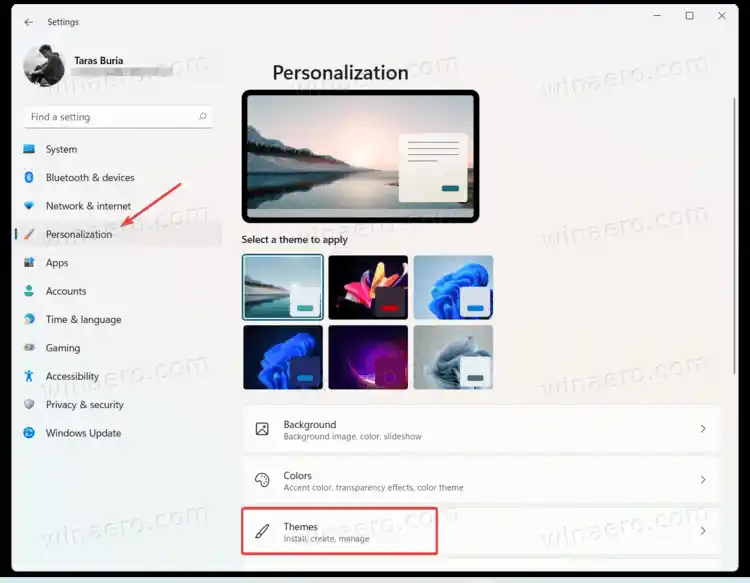
- نیچے سکرول کریں اور کلک کریں۔ڈیسک ٹاپ آئیکن کی ترتیباتاختیار
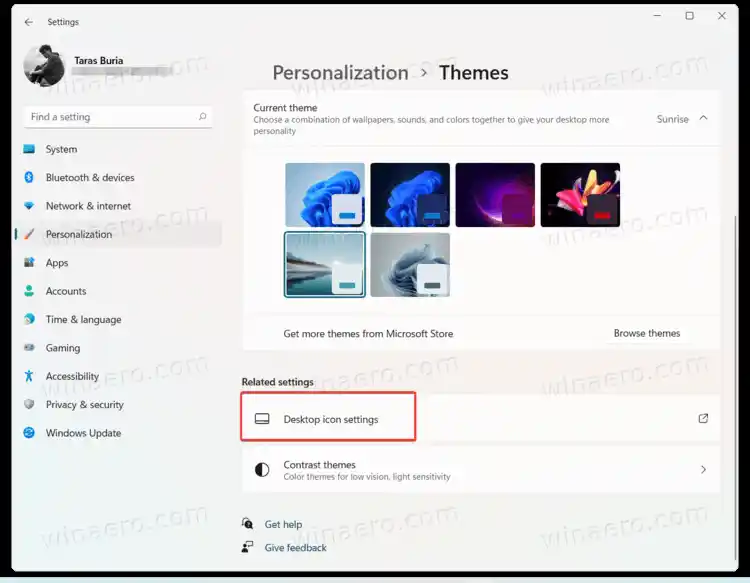
- غیر چیک کریں۔ریسایکل بناور کلک کریںٹھیک ہے. ونڈوز 11 ڈیسک ٹاپ سے ری سائیکل بن آئیکن کو ہٹا دے گا۔
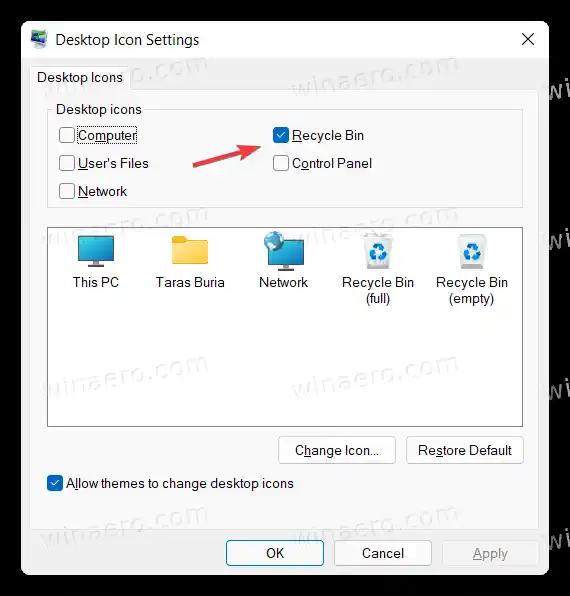
تم نے کر لیا۔
رن کا استعمال کرتے ہوئے ری سائیکل بن آئیکن کو ہٹا دیں۔
آپ کھول سکتے ہیں۔ڈیسک ٹاپ آئیکن کی ترتیباتونڈوز سیٹنگز ایپ کو کھولے بغیر ونڈو بہت تیز۔
رن ڈائیلاگ باکس کو کھولنے کے لیے Win + R دبائیں، پھر درج ذیل کمانڈ درج کریں: |_+_| یہ آپ کو براہ راست ڈیسک ٹاپ آئیکن سیٹنگز انٹرفیس پر لے جائے گا۔ Recycle Bin آپشن کو غیر چیک کریں اور Ok کو دبائیں۔
![]()
ونڈوز 10 کے پرانے ورژن میں، مائیکروسافٹ صارفین کو تلاش کرنے کی اجازت دیتا تھا۔ڈیسک ٹاپ آئیکن کی ترتیباتونڈوز سرچ کا استعمال کرتے ہوئے ونڈو۔ بدقسمتی سے، یہ آپشن اب ونڈوز 10 اور ونڈوز 11 دونوں میں دستیاب نہیں ہے۔
تمام ڈیسک ٹاپ شبیہیں چھپائیں۔
آخر میں، آپ ری سائیکل بن آئیکن کو دیگر تمام شبیہیں کے ساتھ چھپا سکتے ہیں۔ ڈیسک ٹاپ پر دائیں کلک کریں اور منتخب کریں۔دیکھیں > ڈیسک ٹاپ آئیکنز دکھائیں۔.
![]()
یہ آپشن شبیہیں چھپاتا ہے، انہیں مکمل طور پر حذف نہیں کرتا ہے۔ اس کمانڈ کے بارے میں اچھی بات یہ ہے کہ آپ اپنے ڈیسک ٹاپ کو صاف ستھرا رکھ سکتے ہیں جبکہ تمام شبیہیں اور فائلیں تقریباً فوری طور پر واپس حاصل کرنے کی صلاحیت کو برقرار رکھ سکتے ہیں۔


























